Một trong những điểm dừng đầu tiên bạn có thể thực hiện với iPad là App Store rộng lớn. Tuy nhiên, trước đó quá lâu, iPad của bạn sẽ có các trang và trang ứng dụng. Trong hướng dẫn này, tôi sẽ chỉ cho bạn cách tạo thư mục, xóa ứng dụng và di chuyển thêm hai ứng dụng vào dock.
Với iOS 4.2, Apple đã giới thiệu các thư mục, đây là những công cụ tuyệt vời để giảm số lượng màn hình bạn phải vuốt qua để tìm ứng dụng. Để tạo thư mục, chạm và giữ biểu tượng ứng dụng cho đến khi nó bắt đầu ngọ nguậy. Không để ngón tay của bạn lên, kéo ứng dụng lên trên cùng của một ứng dụng khác và một thư mục sẽ được tạo. Apple sẽ đề xuất một tên cho thư mục mà bạn có thể đổi tên. Để thêm nhiều ứng dụng vào thư mục, chỉ cần kéo chúng vào. Để xóa ứng dụng khỏi thư mục, chỉ cần chạm và giữ và kéo nó vào một vị trí bên ngoài thư mục.

Trong các tin tức liên quan, bạn có thể xóa một ứng dụng bằng cách nhấn X ở góc trên bên trái của biểu tượng ứng dụng lắc lư. Đừng lo lắng, bạn sẽ được nhắc Xóa hoặc Hủy hành động trước khi ứng dụng thực sự bị xóa.
Cuối cùng, bạn có thể thêm hai ứng dụng nữa vào thanh công cụ ở cuối màn hình. Các ứng dụng này vẫn hiển thị trên màn hình khi bạn vuốt từ trang này sang trang khác. Bốn ứng dụng được đặt trong dock theo mặc định - Safari, Mail, Photos và iPod - và iPad cho phép bạn kéo thêm hai ứng dụng vào dock. Bạn cũng có thể kéo các ứng dụng ra khỏi dock, nếu bạn muốn có một lựa chọn khác với những gì Apple cung cấp ngoài hộp.

Khi bạn đã hoàn tất việc tạo thư mục, xóa ứng dụng hoặc kéo chúng vào và ra khỏi dock, nhấn nút Bắt đầu để lưu các thay đổi của bạn.









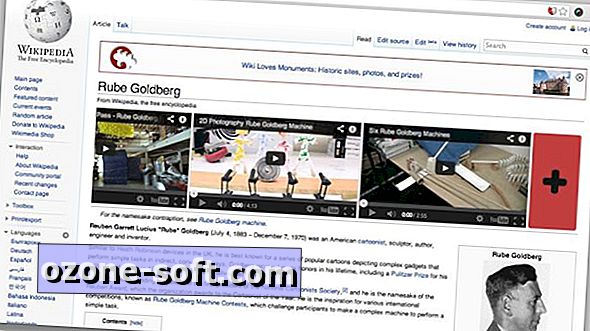



Để LạI Bình LuậN CủA BạN